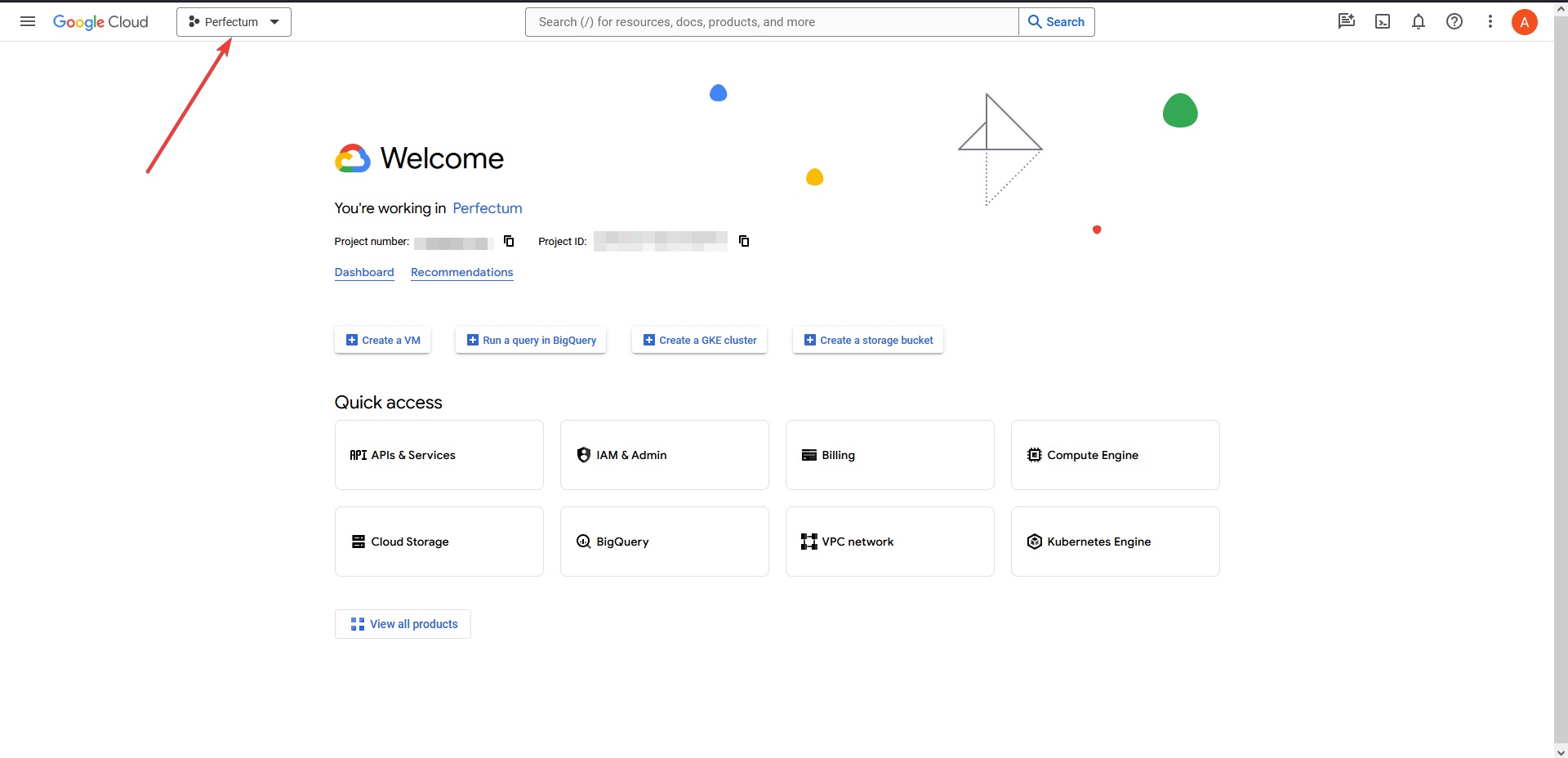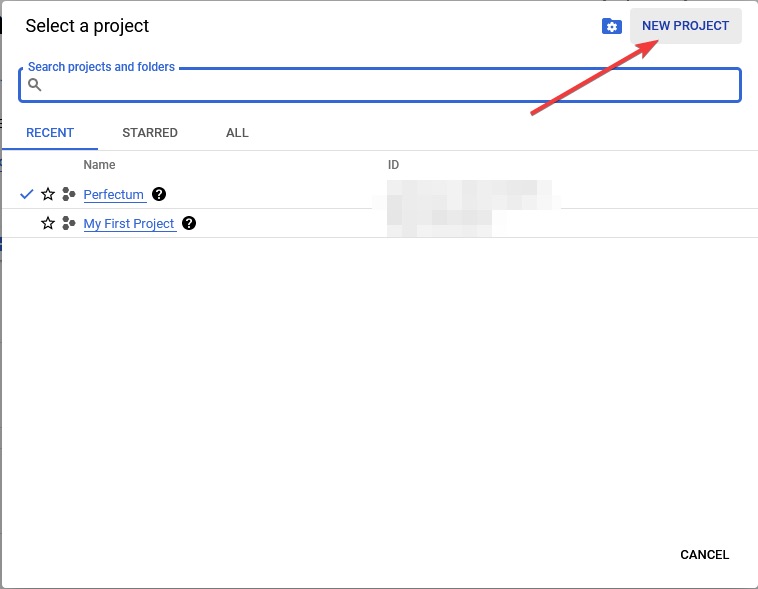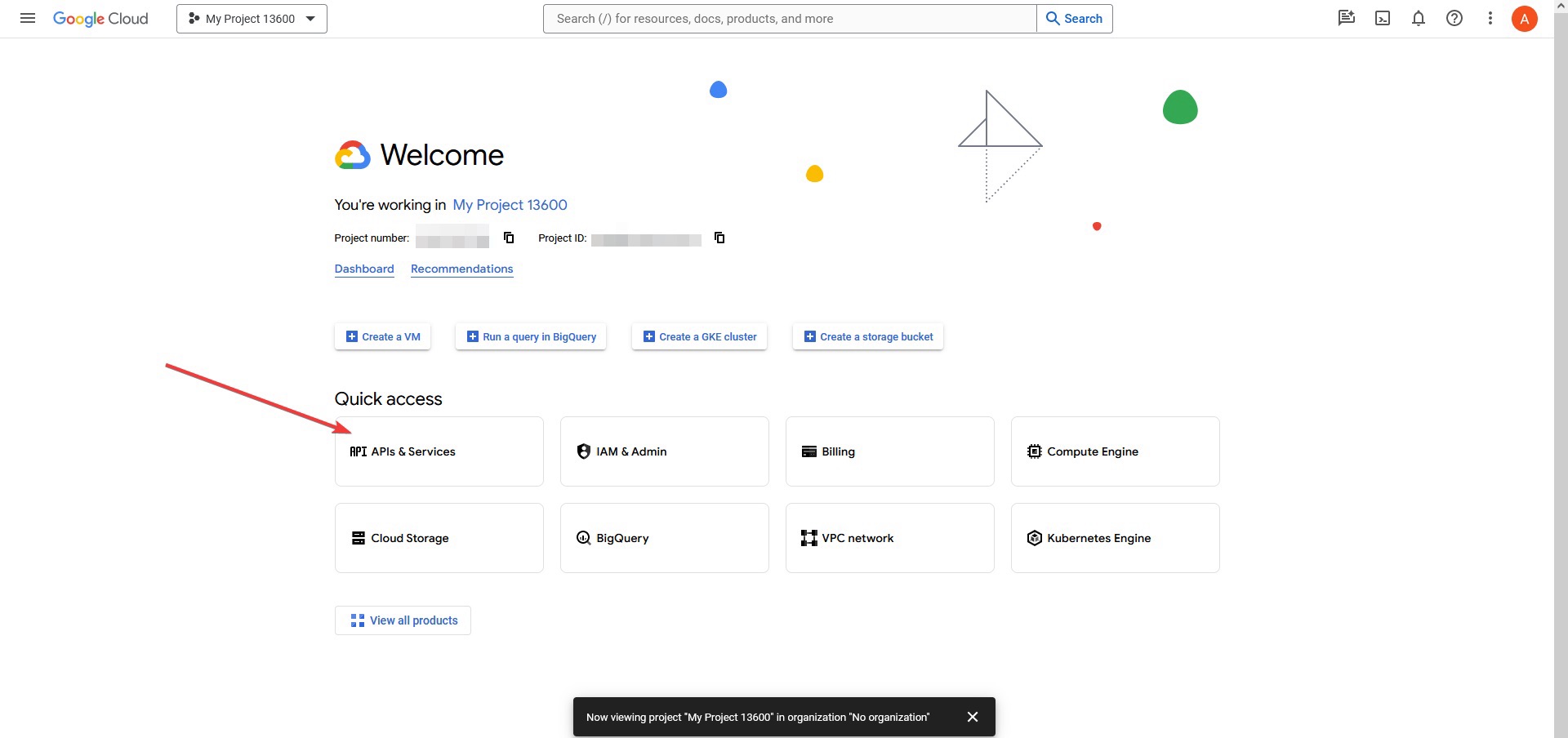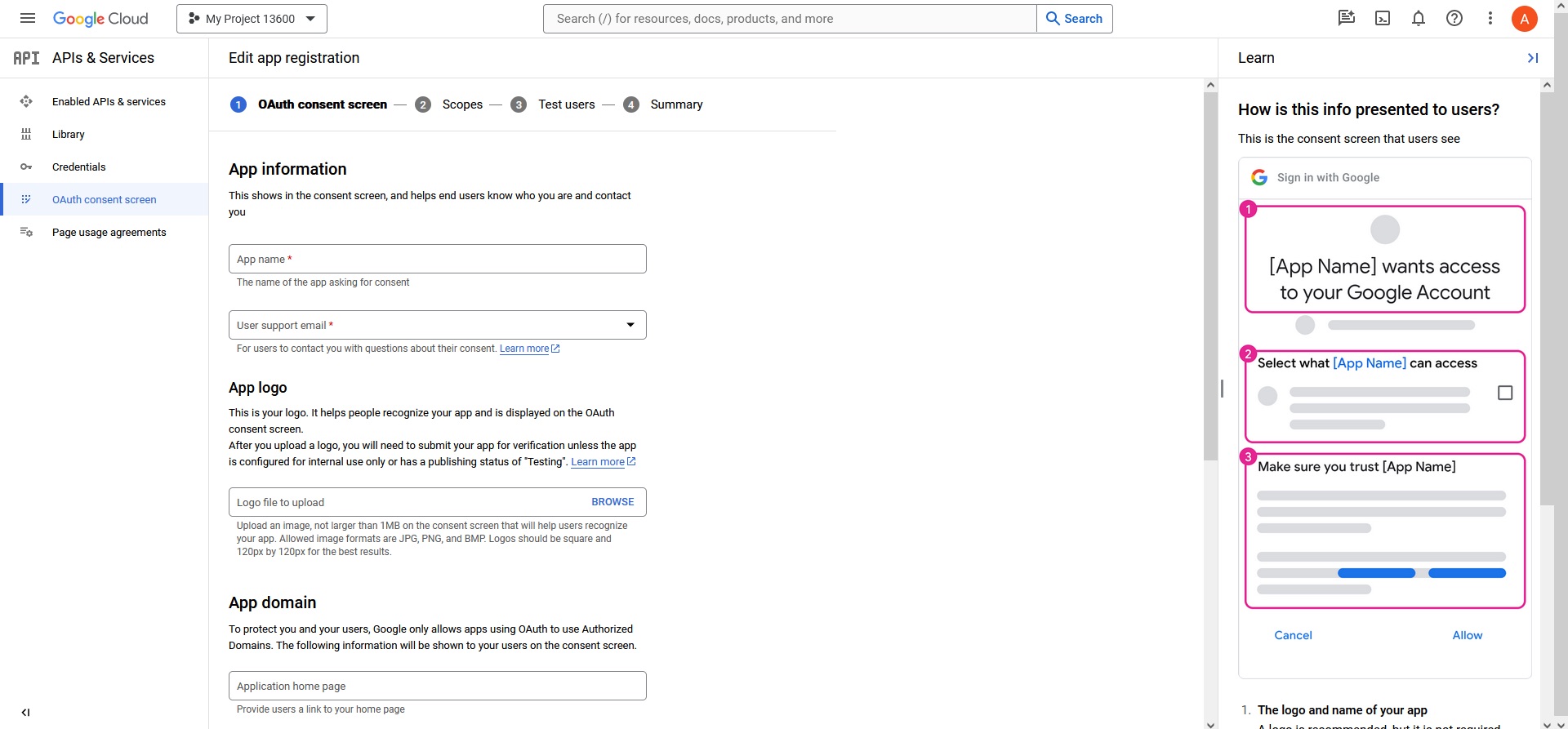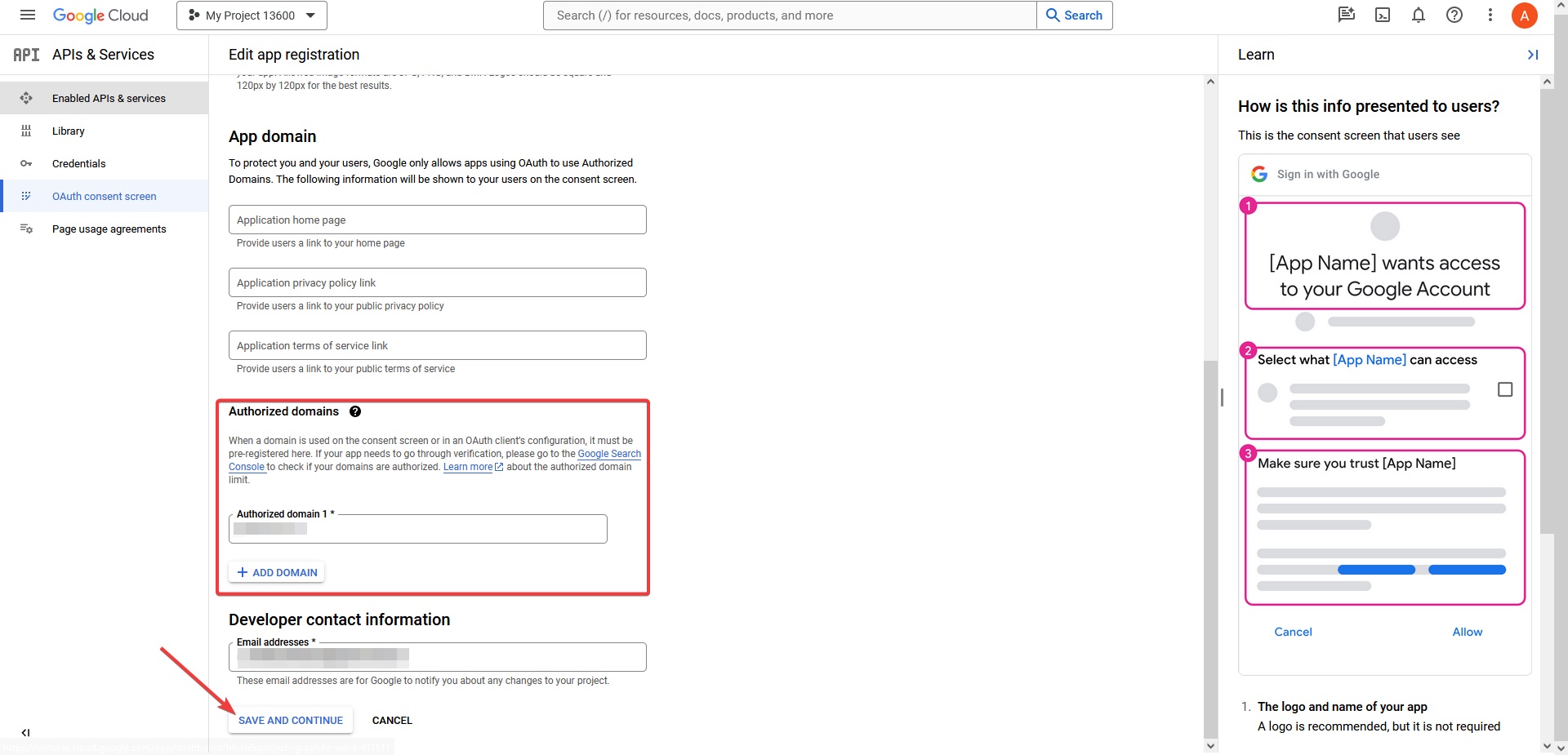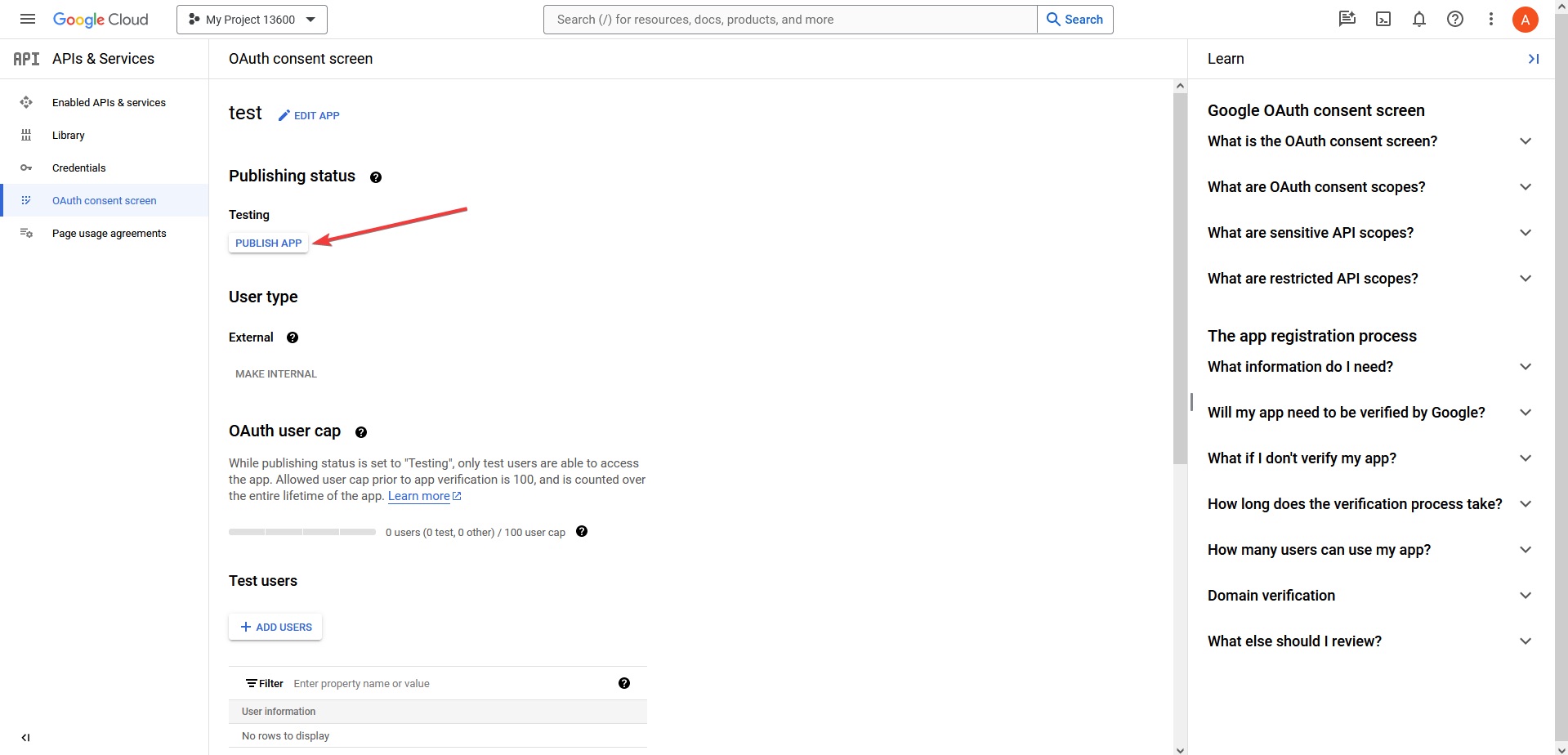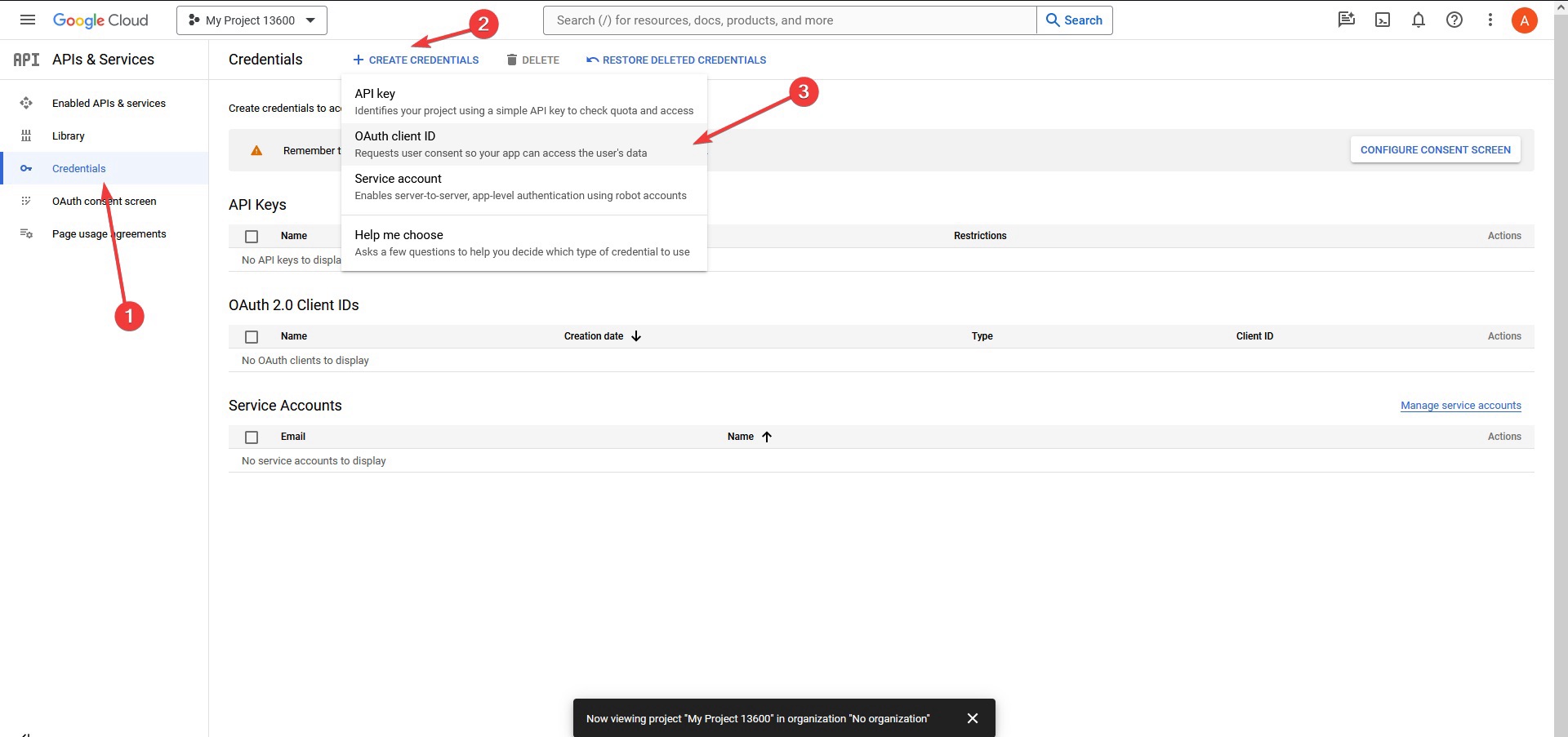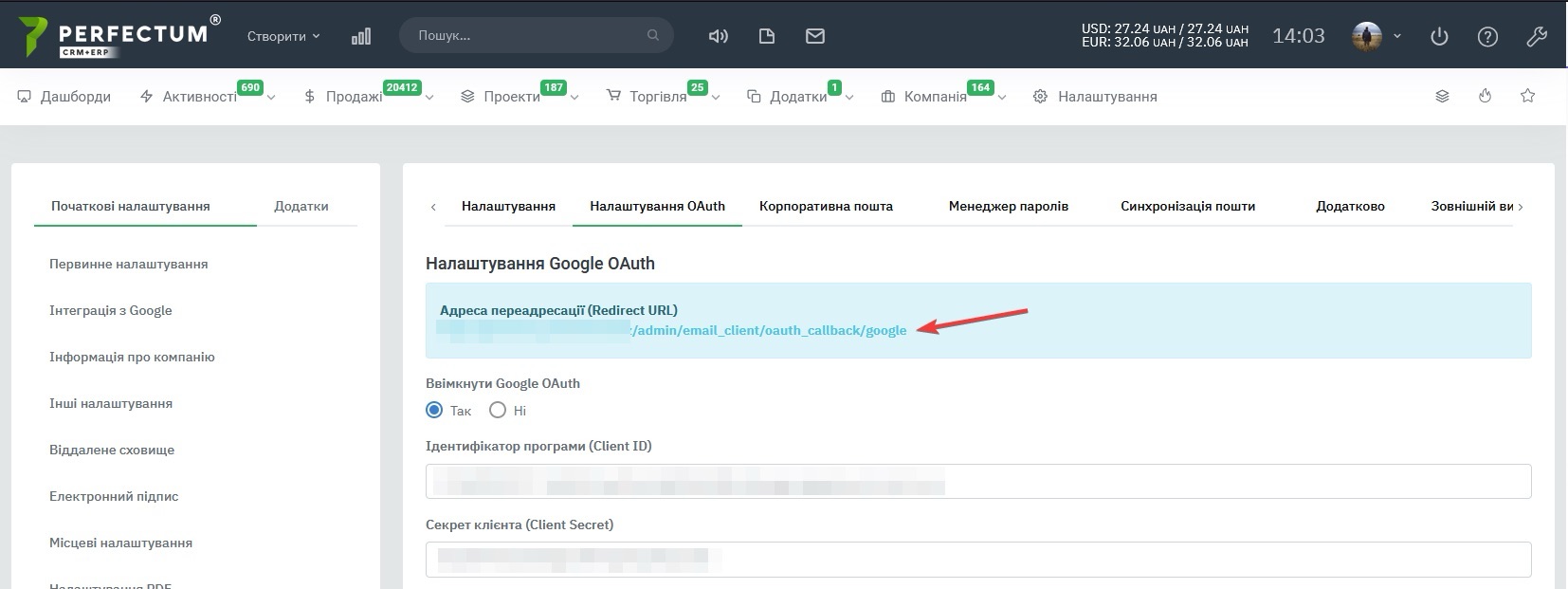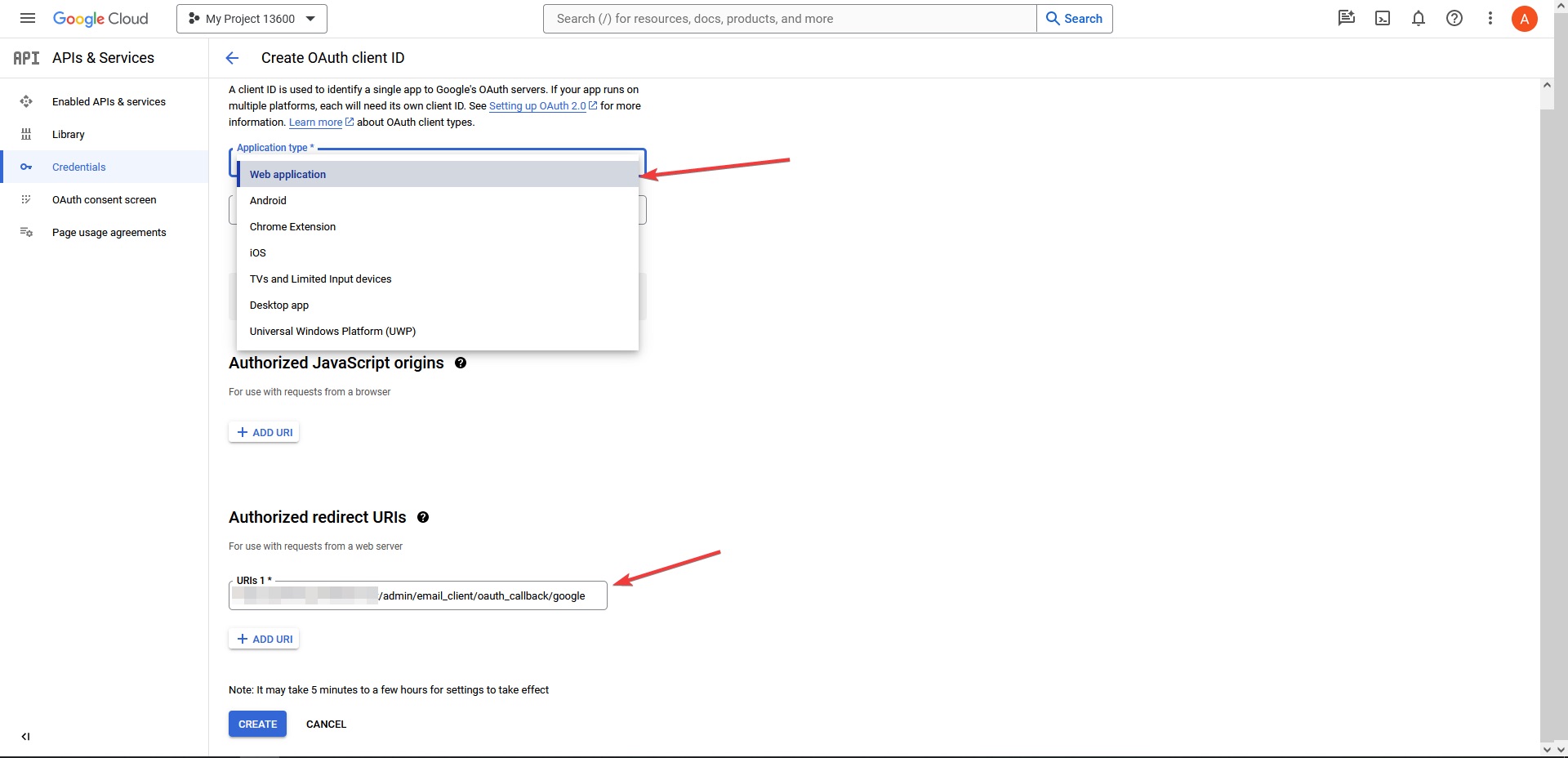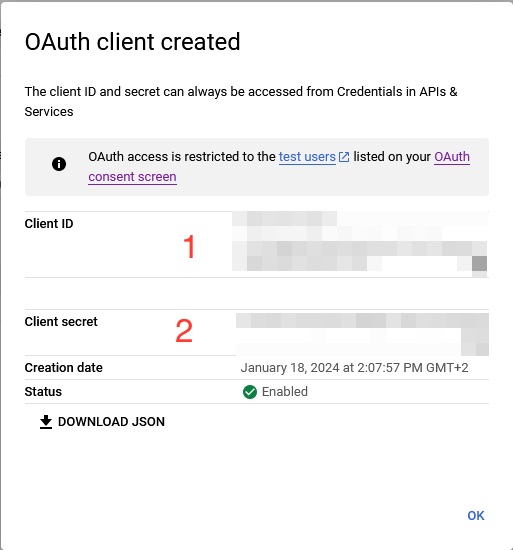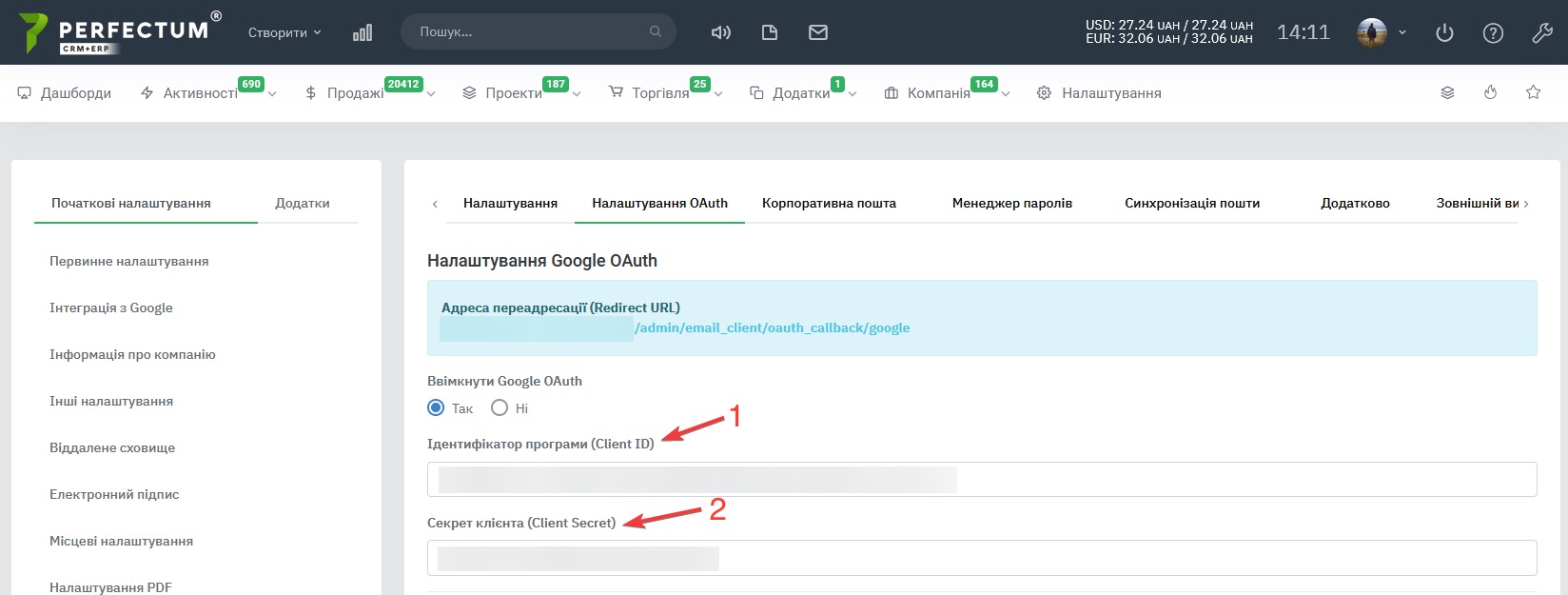Налаштування Google OAuth для модуля Email-клієнт
Для використання Google OAuth для підключення до Email-клієнту необхідно:
- Перейти до і створити новий проект або відкрити поточний.
- Щоб створити новий проект, натисніть на кнопку, вказану на скріншоті.
Далі у вікні, натисніть на "New Project".
Після створення проекту переходимо до розділу "API & Services".
У вкладці "OAuth consent screen" реєструємо програму, вибираємо тип програми "External".
Далі заповнюємо обов'язкові поля, вони підсвічені *.
ВАЖЛИВО! У пункті Authorized domains натискаємо на кнопку "ADD DOMAINE" та вставляємо домен СРМ системи як зазначено у підказці (example.com)
Далі натискаємо на кнопку "SAVE AND CONTINUE".
Інші сторінки можна не заповнювати.
Після завершення заповнення форм переходимо на Дашборд і натискаємо кнопку "PUBLISH APP"
Після публікації програми необхідно:
- Відкрити вкладку "Сredentials".
- Натискаємо кнопку "CREATE CREDENTIALS".
- Вибираємо пункт "OAuth client ID"
Відкрийте СРМ, перейдіть по шляху "Налаштування - Конфігурація - Додатки - Поштовий клієнт - Налаштування OAuth".
Скопіюйте повністю адресу переадресації.
Виберіть Тип програми "Web Application"
У пункті "Authorized redirect URLs" натисніть кнопку "ADD URL"
Вставте копію адреси переадресації в поле.
Натисніть кнопку "CREATE".
Після збереження відкриється вікно з необхідними даними.
Скопіюйте дані та вставте у відповідні поля за шляхом "Налаштування - Конфігурація - Додатки - Поштовий клієнт - Налаштування OAuth".
ВАЖЛИВО! Уважно перевірте скопійовані дані, після закриття вікна їх знову отримати не можна і необхідно буде створювати OAuth Client ID заново.